时间:2021-07-01 10:21:17 帮助过:10人阅读
Win10如何删除右键菜单中的“播放到设备”选项?最近一位用户反馈,Win10右键菜单有一个“播放到设备”选项,每当鼠标移到该选项时,系统就会出现卡死等情况,这该怎么办呢?很简单,我们只要删除“播放到设备”选项就可以了,反正该选项也不常用。下面给大家介绍Win10删除右键菜单中“播放到设备”选项的操作方法。
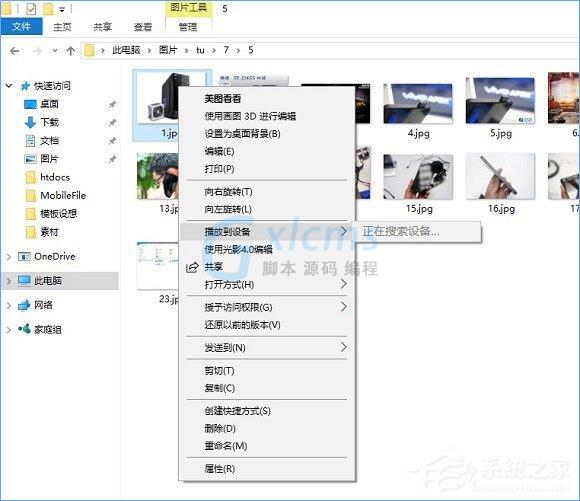
具体如下:
方法一:借助工具删除
清理Win10右键菜单的相关工具有很多,比如360安全卫士、软媒大师软件优化右键菜单等工具都可以将“播放到设备”右键菜单选项。
以360安全卫士为例,只要在功能大全里找到,右键管理,然后将这一项删掉,就好了。
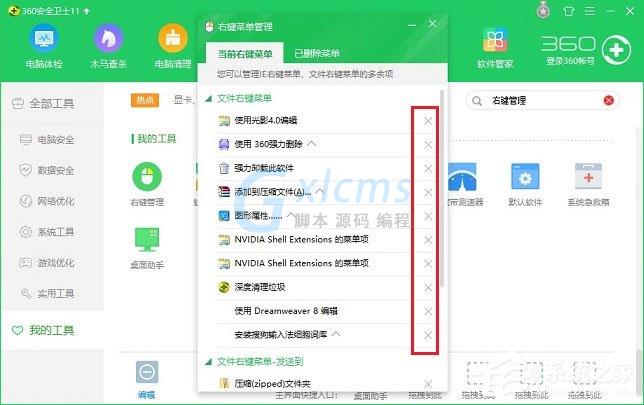
方法二:通过修改注册表删除
1、首先进入Win10注册表,定位到HKEY_CLASSES_ROOT\CLSID\{7AD84985-87B4-4a16-BE58-8B72A5B390F7},属性-----高级,将该主键的所有者设置为Administrators组,同时将Administrators组设置为完全控制权限。。
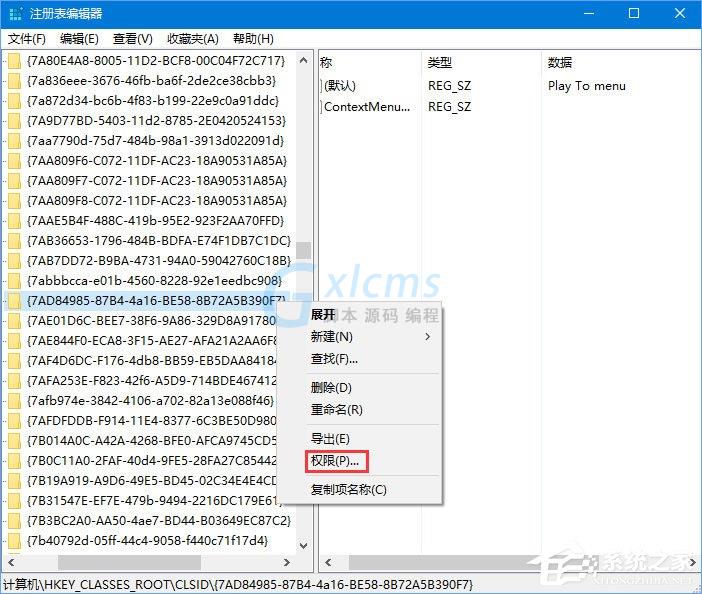
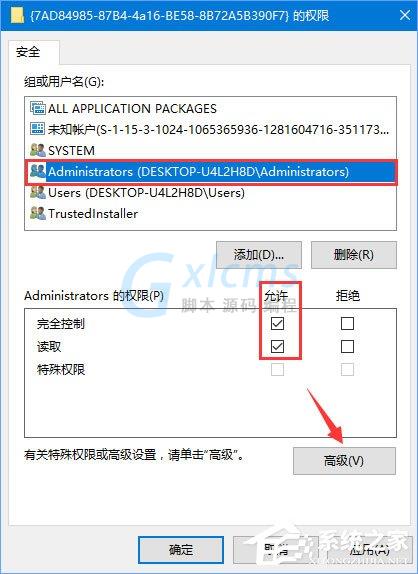
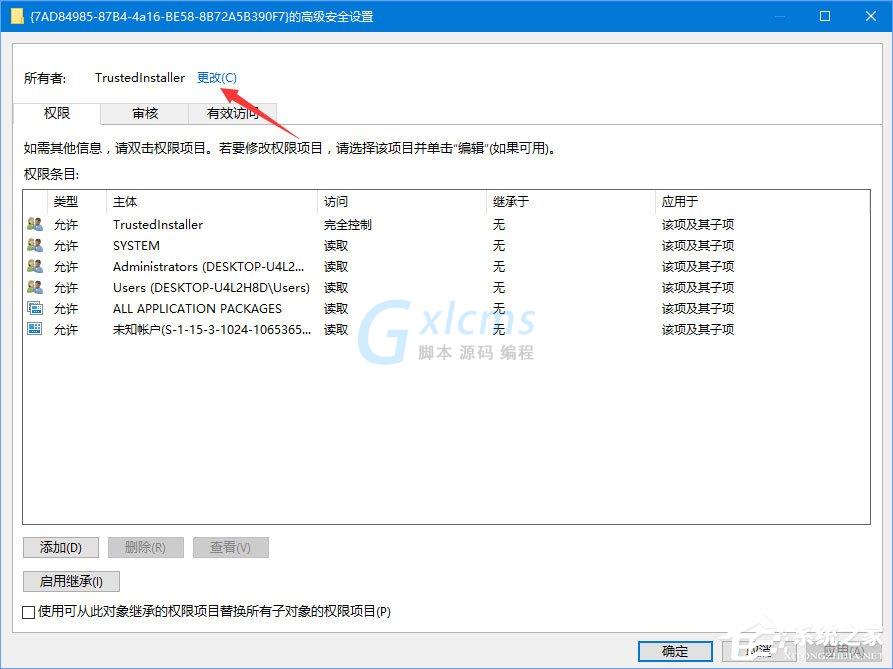
2、然后再把下面的一个主键InProcServer32也照上述方法设置权限。这样就能删除或更改这个主键,可以重命名该主键(等同于删除),比如将{7AD84985-87B4-4a16-BE58-8B72A5B390F7}更名为{7AD84985-87B4-4a16-BE58-8B72A5B390F7}1234567
3、完成以上操作,最好按F5刷新一下,Win10右键菜单播放到设备消失了。
PS:其实导致鼠标移动到Win10右键菜单“播放到设备”卡顿或者死机的罪魁祸首不是这个“播放到设备”,而是这个里面还有一项二级菜单“正在搜索设备。。。”,如果能把正在搜索设备去掉,一样不会出现卡顿司机问题。
以上就是Win10删除右键菜单“播放到设备”选项的操作方法,如果你也遇到了和该用户相同的困扰,那么可以使用以上其中一种方法将“播放到设备”选项删除掉。